
在如今的信息化时代,Linux系统因其稳定性和强大的功能,广泛应用于服务器管理、开发和其他应用领域。精确把控磁盘空间的使用情况,是维护系统性能和可靠性的重要环节。本文将介绍如何在Linux系统中查看磁盘空间的剩余情况与剩余容量,助您更好地管理您的系统资源。
在Linux中,最常用的查看磁盘空间的命令是“df”。这个命令用于显示文件系统的磁盘空间使用情况,包括已用空间、可用空间和总空间等。
基本语法为:
df [选项] [文件]
使用“df”命令时,通常会配合一些选项以获得更直观和详细的信息。最常用的选项包括:
-h:以人类可读的形式显示(例如,M为兆,G为千兆);
-T:显示文件系统的类型;
--total:计算总的使用情况。
例如,您可以在终端输入以下命令:
df -h
执行后,您将看到类似以下输出:
文件系统 容量 已用 可用 已用% 挂载点 /dev/sda1 100G 70G 30G 70% / tmpfs 16G 0G 16G 0% /dev/shm从上述输出中,您可以清晰地了解到每个文件系统的总容量、已用容量和剩余容量。
除了“df”命令外,“du”命令同样重要,它用于检查特定目录下的磁盘使用情况。此命令对于评估某个具体目录的空间使用情况特别有用。
基本语法为:
du [选项] [文件或目录]
常用选项包括:
-h:以人类可读的格式显示;
-s:仅显示每个参数的总计;
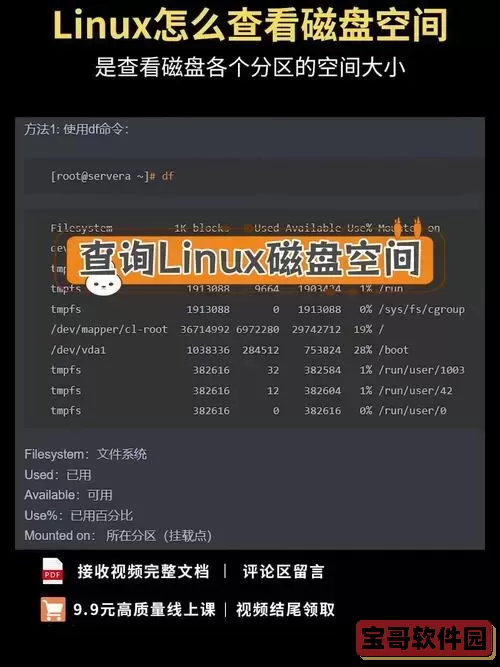
-a:显示所有文件和目录的使用情况。
例如,查看当前目录及其子目录的空间使用情况:
du -h
如果只想查看当前目录的总使用情况,可以使用:
du -sh
在某些情况下,您可能需要更具体地查看某个目录下所有文件的大小。可以通过“ls”命令结合选项来实现,特别是使用-l和-h选项。
ls -lh
这样可以列出当前目录下的所有文件和子目录,并显示它们的大小。
除了上述命令行工具,Linux还提供了一些更为直观和友好的图形界面工具。如“GParted”或“Disk Usage Analyzer”等,能够以图表的形式展示磁盘的使用情况,使得用户对空间的管理和调整更加简单。
定期监控磁盘空间是维护系统健康的重要步骤。您可以利用“cron”调度任务,定期执行“df”或“du”命令,并将结果输出到日志文件中,以便后续查看。例如,可以通过设置一个每日定时任务,将磁盘使用情况记录下来,帮助您及时发现潜在问题。
在Linux系统中,了解如何查看和管理磁盘空间是每位用户和管理员都应掌握的基本技能。通过使用不同的命令如“df”、“du”及“ls”,以及结合图形界面工具,您可以更加高效地监控和管理系统的磁盘使用情况,确保系统的稳定运行。
希望本文能对您在Linux环境下的磁盘管理有所帮助!